

Du kan ändra inställningarna för utskriftskvalitet och rastreringsmetod var för sig.
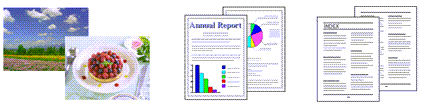
Så här gör du inställningar för utskriftskvalitet och rastreringsmetod:
Välj utskriftskvalitet
På fliken Huvudgrupp (Main) väljer du Anpassad (Custom) under Utskriftskvalitet (Print Quality) och klickar på Ställ in... (Set...).
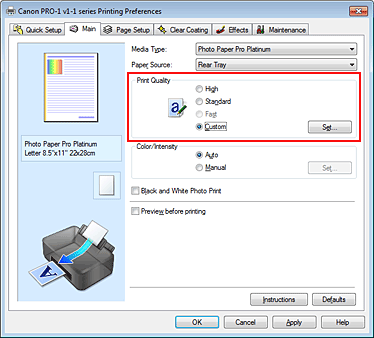
Dialogrutan Anpassad (Custom) öppnas.
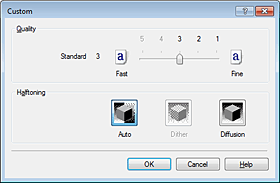
Ställa in utskriftskvalitet och rastreringsmetod
Flytta skjutreglaget Kvalitet (Quality) för att välja kvalitetsnivå.
Välj rastreringsmetod i Rastrering (Halftoning) och klicka på OK.
 Obs!
Obs!
Rastrering görs på färgtoner mellan den mörkaste och den ljusaste färgen.
Skrivaren ersätter färgskuggorna med små punkter för att skapa rastret.
Om du väljer Automatisk (Auto) skrivs informationen ut med den metod som är optimal för vald utskriftskvalitet.
Rastrera (Dither) skapar rastret genom att placera punkterna enligt bestämda regler.
Diffusion skapar rastret genom att placera punkterna slumpmässigt.
Gör dina inställningar
Klicka på OK på fliken Huvudgrupp (Main).
När du startar utskriften skrivs bilden ut med angiven utskriftskvalitet och rastreringsmetod.
 Viktigt!
Viktigt!
En del kvalitetsnivåer och rastreringsmetoder kan inte väljas för vissa inställningar av Medietyp (Media Type).
 Obs!
Obs!
Om en del av ett objekt inte skrivs ut kan du ibland lösa problemet genom att välja Diffusion under Rastrering (Halftoning).
Överst
|